电脑如何利用Windows To Go定制个人系统
摘要:WindowsToGo是Windows8、Windows10的一种企业功能,对于满足Windows8硬件要求的电脑,WindowsToGo可...
Windows To Go是Windows8、Windows 10的一种企业功能,对于满足Windows8硬件要求的电脑,Windows To Go可使Windows8、Windows10从USB驱动器中启动并运行,不必考虑电脑上运行的操作系统。
Windows To Go和Win10镜像请百度下之,微信中就不挂链接啦。
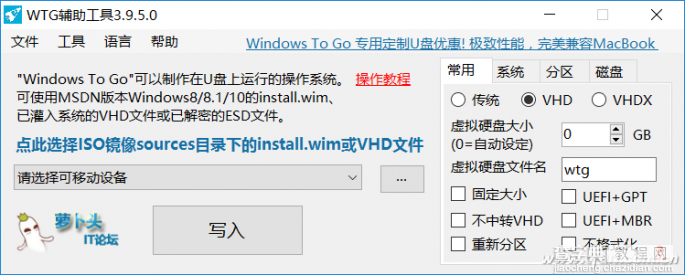
将下好的Win 8/10 ISO文件解压,或是使用虚拟光驱软件(Win8以上系统自带这个功能)虚拟成光驱,点击“选择ISO镜像sources目录下的install.wim或VHD文件”
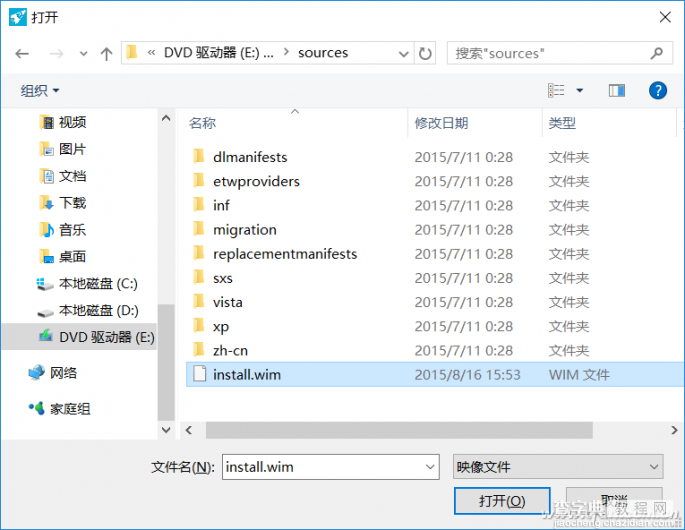
选中虚拟光驱盘符或解压文件夹sources目录下install.wim文件
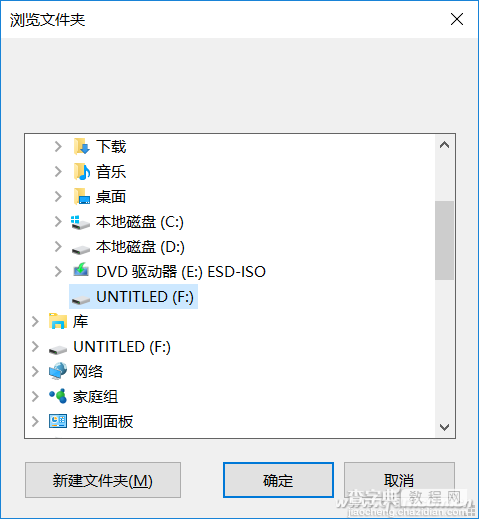
再选择U盘或者移动硬盘,注意启动模式部分建议选择UEFI+MBR(移动硬盘容量在2TB并且是单独分区的,要选择UEFI+GPT)
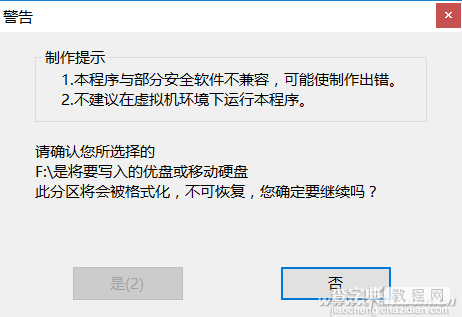
最后选择写入,注意U盘/移动硬盘将被格式化,里面的文件将不可恢复
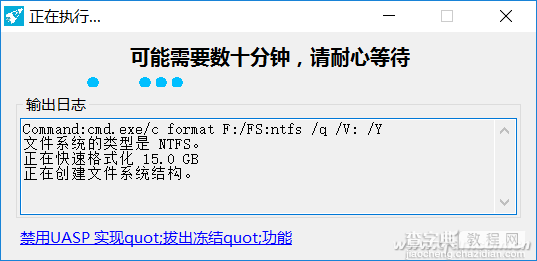
整个过程大约需要十几分钟,要看U盘/移动硬盘的读写速度。这期间最好不要用电脑,做点别的。
成功后,重启电脑并使用U盘/移动硬盘启动引导,这是电脑将进入Win10的安装设置界面,注意,这里仅仅是设置,并不再安装新内容。设置成功后,你的U盘/移动硬盘随便插到哪个电脑上,都是一个完整的定制系统了。
【电脑如何利用Windows To Go定制个人系统】相关文章:
★ 如何在windows xp系统上将打印机设置成共享详细方法
★ 如何禁用Win10系统smartscreen筛选器检测程序
